Hỗ trợ tư vấn
Tư vấn - Giải đáp - Hỗ trợ đặt tài liệu
Mua gói Pro để tải file trên Download.vn và trải nghiệm website không quảng cáo
Tìm hiểu thêm »Google Docs là một trong những công cụ soạn thảo văn bản trực tuyến được nhiều người sử dụng. Hiện tại ứng dụng này đã đưa ra rất nhiều công cụ hỗ trợ vô cùng tiện ích giúp cho người dùng soạn thảo nhiều kiểu văn bản khác nhau một cách nhanh chóng và dễ dàng, một trong số đó chúng ta phải kể đến công cụ Từ điển trên Google Docs.
Với công cụ này, chúng ta thể tra phiên âm, loại từ, cách sử dụng của một từ Tiếng Anh bất kỳ trong nội dung của văn bản. Sau đây, chúng tôi sẽ giới thiệu các bước thực hiện để sử dụng từ điển trên Google Docs, xin mời các bạn cùng theo dõi bài viết.
Tải Google Docs trên Android Tải Google Docs trên iOS
Bước 1: Đầu tiên truy cập vào trang Google Docs trên trình duyệt, sau đó đăng nhập tài khoản Gmail của mình vào.
Bước 2: Tạo một file mới và nhập nội dung Tiếng Anh vào, hoặc một file tài liệu Tiếng Anh bất kỳ.
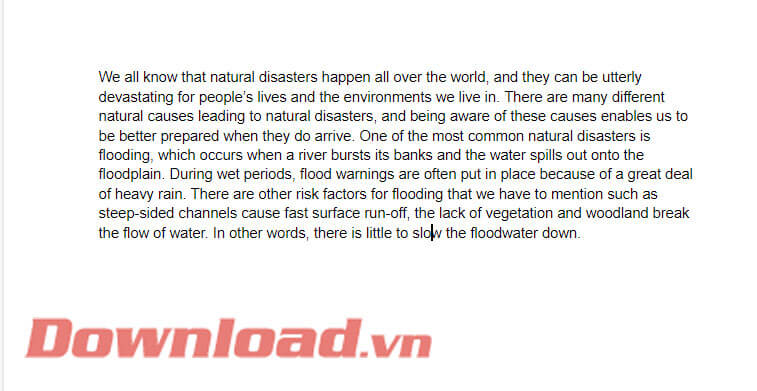
Bước 3: Tại nội dung trong tài liệu, hãy bôi đen một từ Tiếng Anh bất kỳ mà bạn muốn tra cứu.
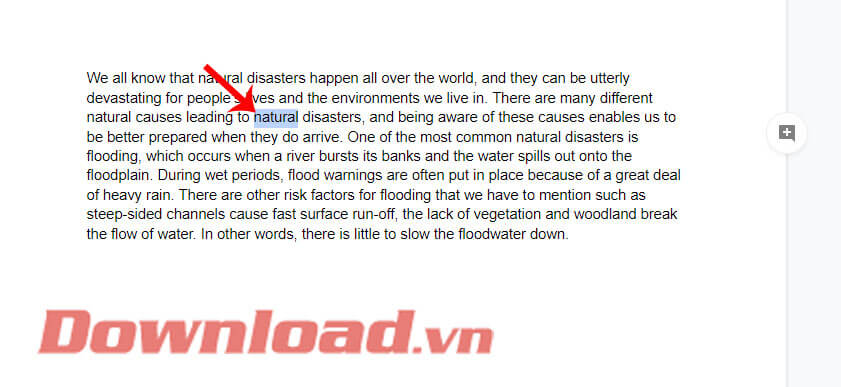
Bước 4: Nhấn vào mục Công cụ ở phía trên màn hình.
Bước 5: Tiếp theo tại mục Công cụ, click chuột vào mục Từ điển, hoặc các bạn cùng có thể ấn tổ hợp phím Ctrl + Shift + Y.
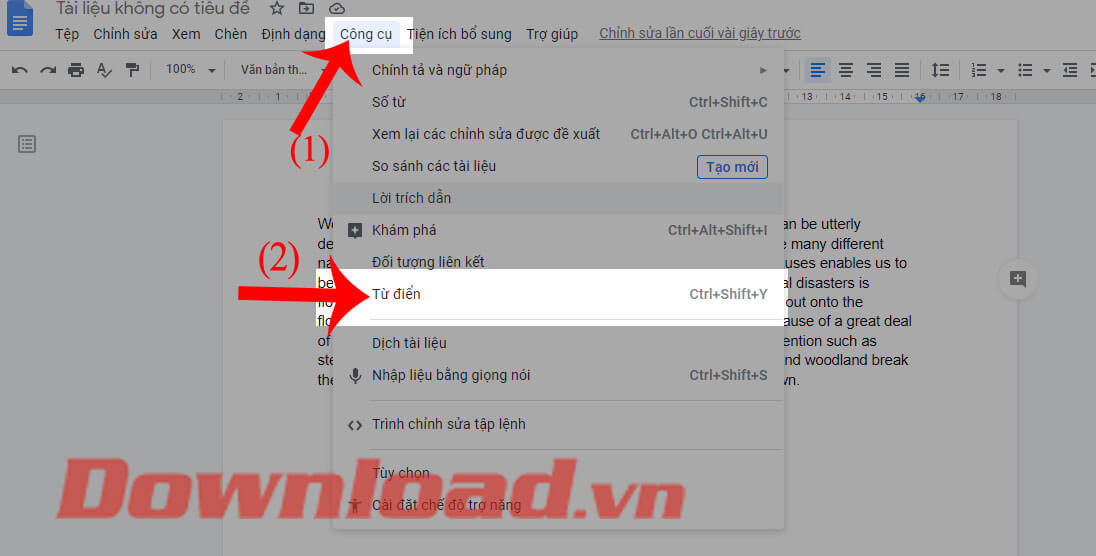
Bước 6: Lúc này ở phía bên phải của màn hình sẽ xuất hiện khung Từ điển. Tại đây, đầu tiên chúng ta sẽ thấy được phiên âm của từ và loại từ. Sau đó sẽ là cách sử dụng của từ đó trong câu Tiếng Anh. Đây sẽ là một công cụ tiện ích giúp cho những ai đang soạn thảo nội dung Tiếng Anh trên Google Docs.
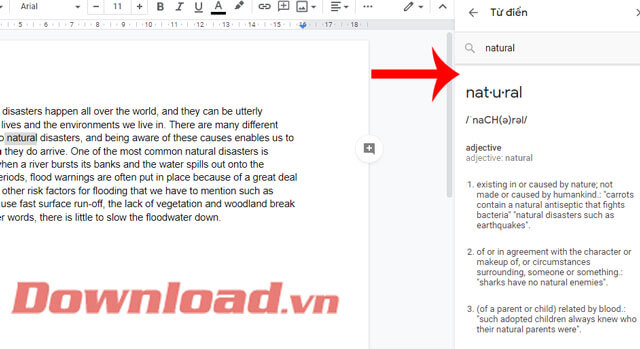
Bước 7: Nếu như bạn nhập sai từ cần tra thì khung Từ điển của Google Docs sẽ hiển thị thông báo “Sử dụng từ điển để tìm các định nghĩa hoặc từ đồng nghĩa cho một từ”.
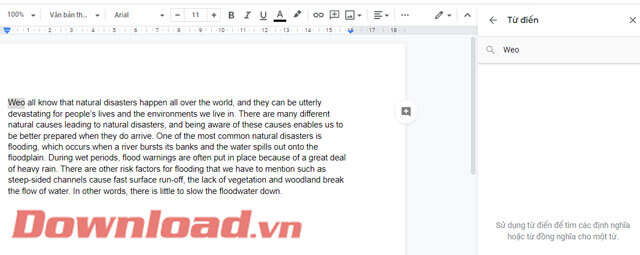
Chúc các bạn thực hiện thành công!
Theo Nghị định 147/2024/ND-CP, bạn cần xác thực tài khoản trước khi sử dụng tính năng này. Chúng tôi sẽ gửi mã xác thực qua SMS hoặc Zalo tới số điện thoại mà bạn nhập dưới đây: